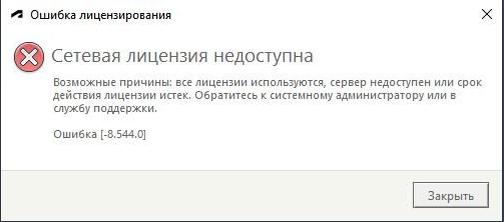
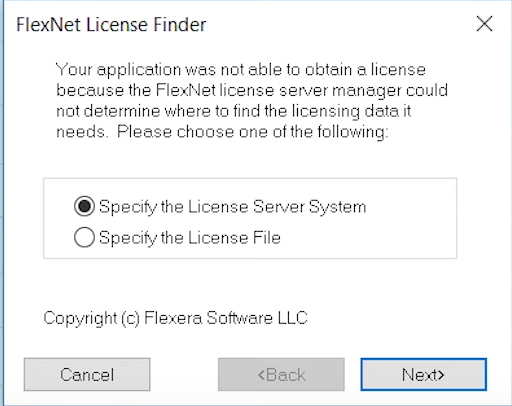
1. Далее удаляем Autodesk Network License Manager

2. Удаляем все содержимое в папке Network License Manager:
C:\Program Files (x86)\Common Files\Autodesk Shared\Network License Manager
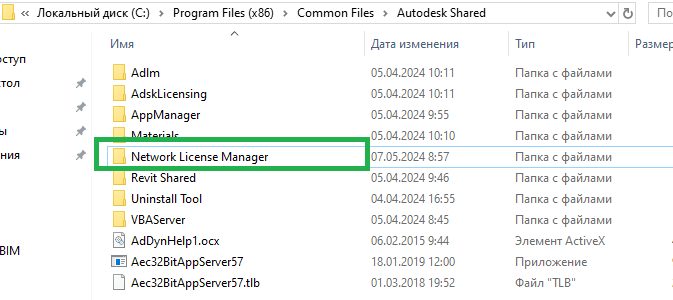
3. Из ранее скаченного архива копируем файл netapi32.dll
в папку: C:\Program Files (x86)\Common Files\Autodesk Shared\AdskLicensing\Current\AdskLicensingAgent
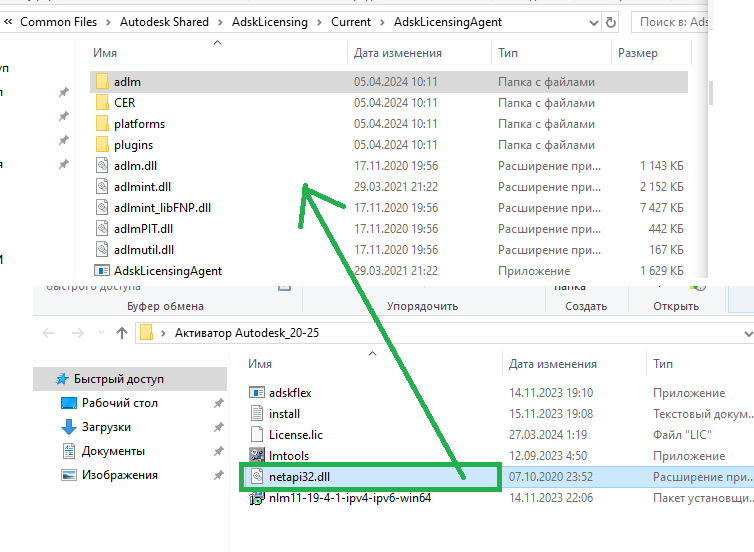
4. Останавливаем три службы :
1) AdskNLM (при ее наличии);
2) FlexNet Licensing Service (при ее наличии);
3) FlexNet Licensing Service 64 (при ее наличии).
Проверить состояние -должно быть «не выполняется»!
(окно службы не закрываем, потребуется в шаге 8)
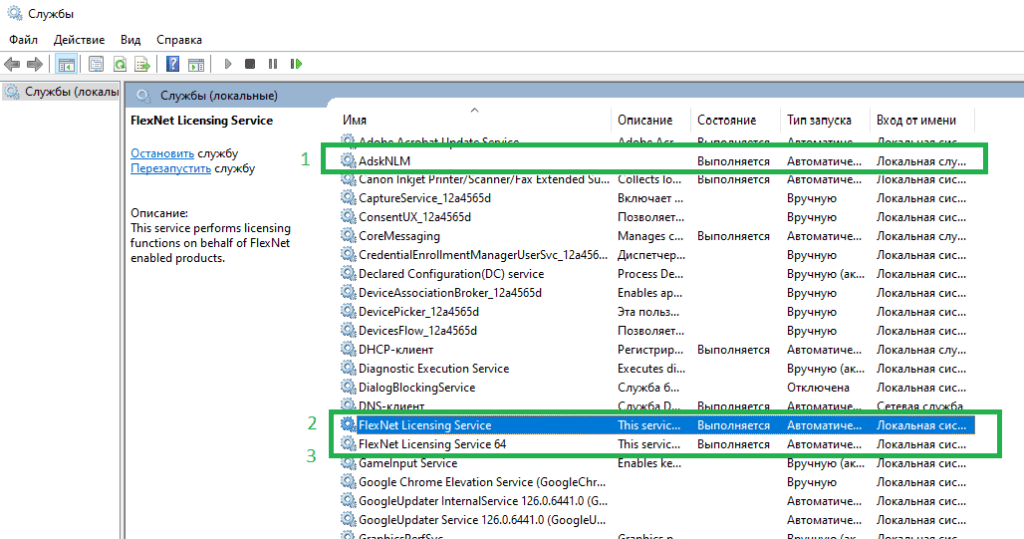
5. Запускаем и устанавливаем файл nlm из архива (nlm11-19-4-1-ipv4-ipv6-win64):
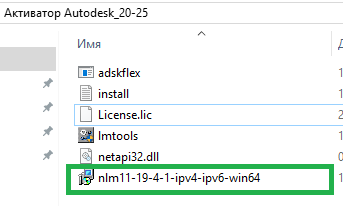
6. Копируем 2 файла с заменой из архива (adskflex и License) в папку c ранее установленным приложением nlm
C:\Autodesk\Network License Manager:
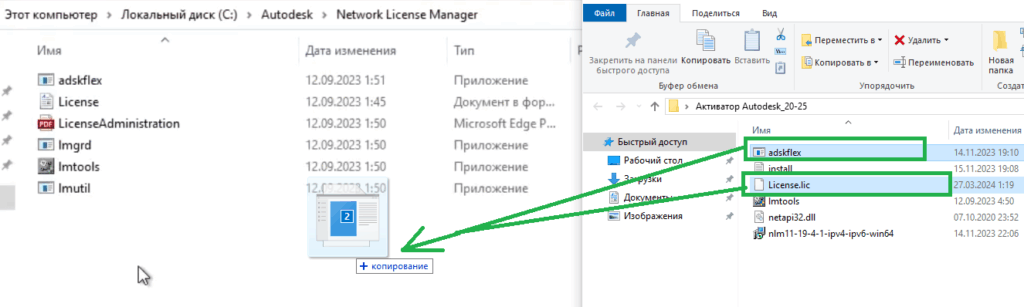
7. Перезапускаем службы :
1) FlexNet Licensing Service (при ее наличии);
2) FlexNet Licensing Service 64 (при ее наличии).
Проверить состояние -должно быть «выполняется»!
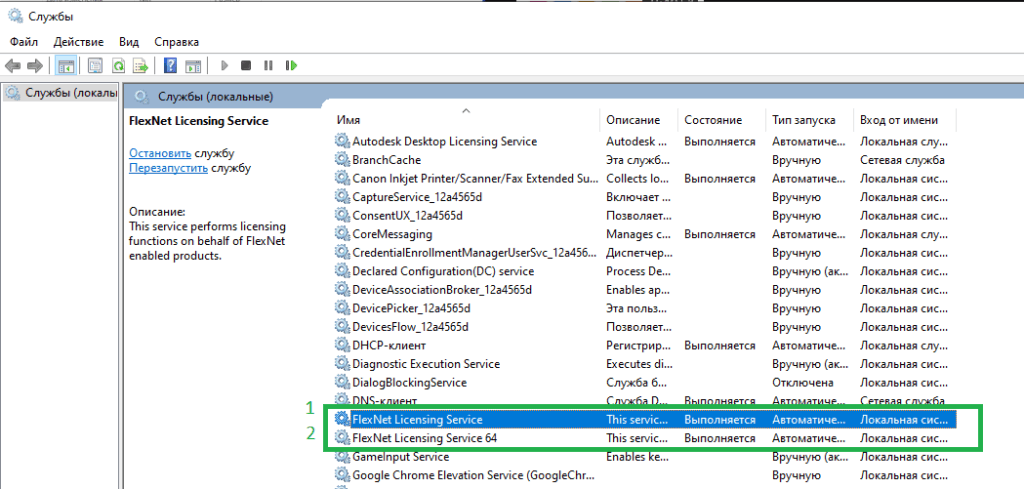
8. Запускаем блокнот от имени администратора:
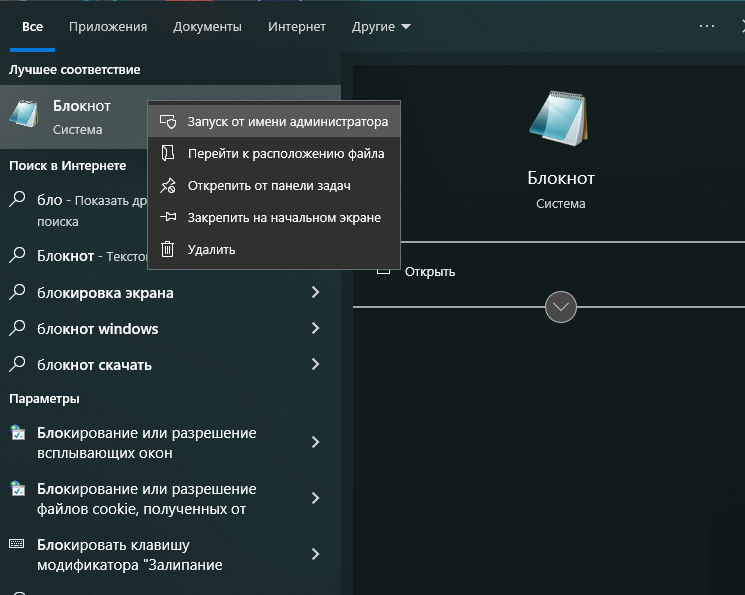
9. Открываем с помощью него ранее перемещенный файл License.lic в папке C:\Autodesk\Network License Manager:
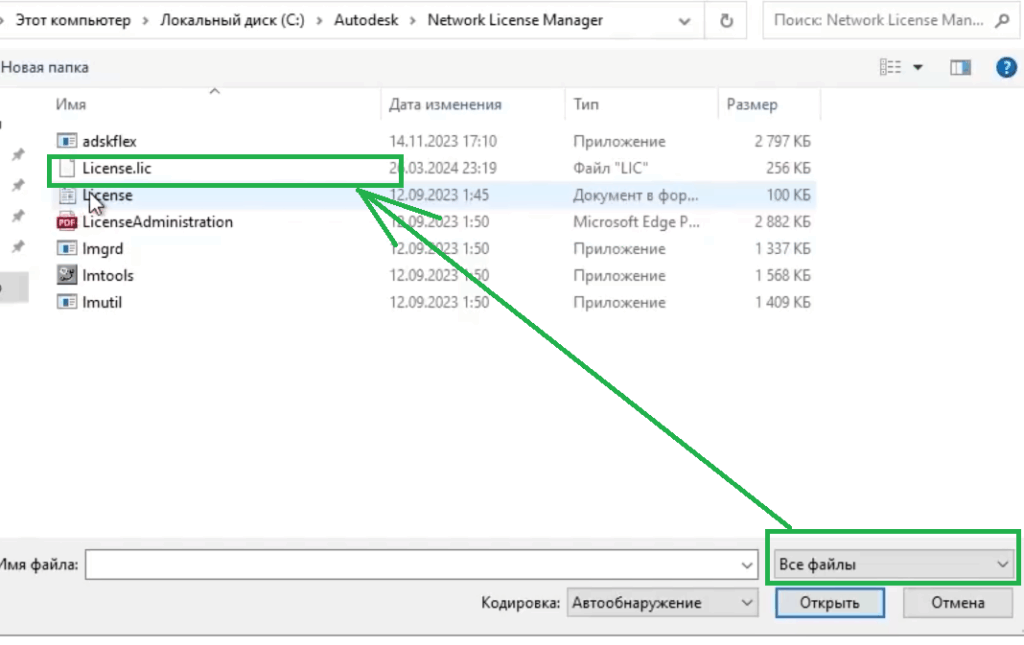
10. В открывшемся окне необходимо заменить следующие строки:
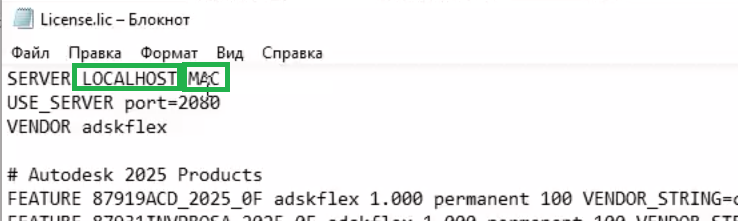
Для этого Запускаем от имени администратора LMTOOLS (C:\Autodesk\Network License Manager):
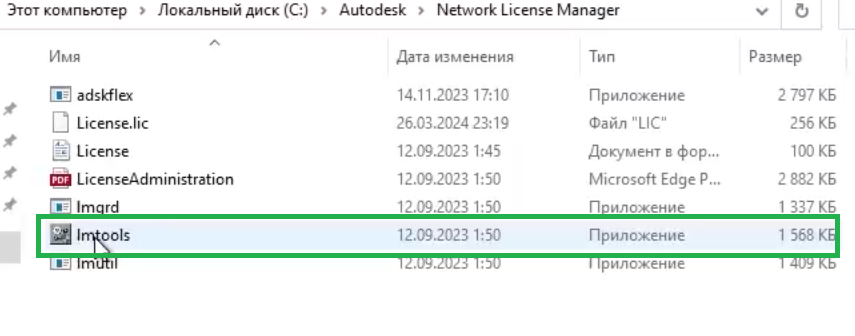
11. Копируем и заменяем на свои значения (из вкладок Computer/Hostname и Ethernet) в файл License.lic
Копируйте МАС из графы Ethernet без кавычек !!!
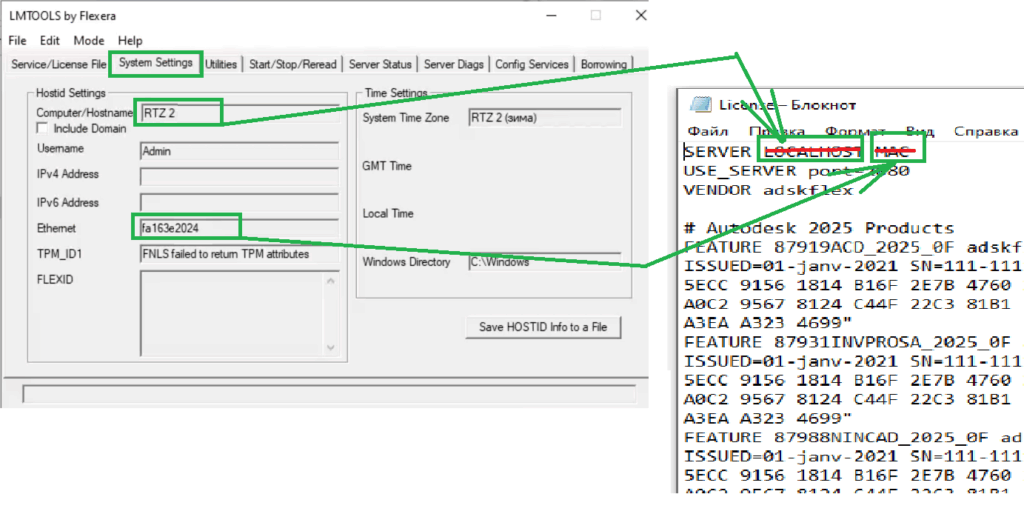
(При наличии большого кол-ва MAC адресов, необходимо их перебирать по очереди и смотреть при каком запустится сервер.
Либо посмотреть в поиске- «как узнать MAC адрес в Windows через командную строку». Далее вставить его вместо «MAC»- при условиях:
а) тире убраны, б) буквы и цифры строчные.)
12.Сохраняем изменения в файле License.lic и закрываем его.
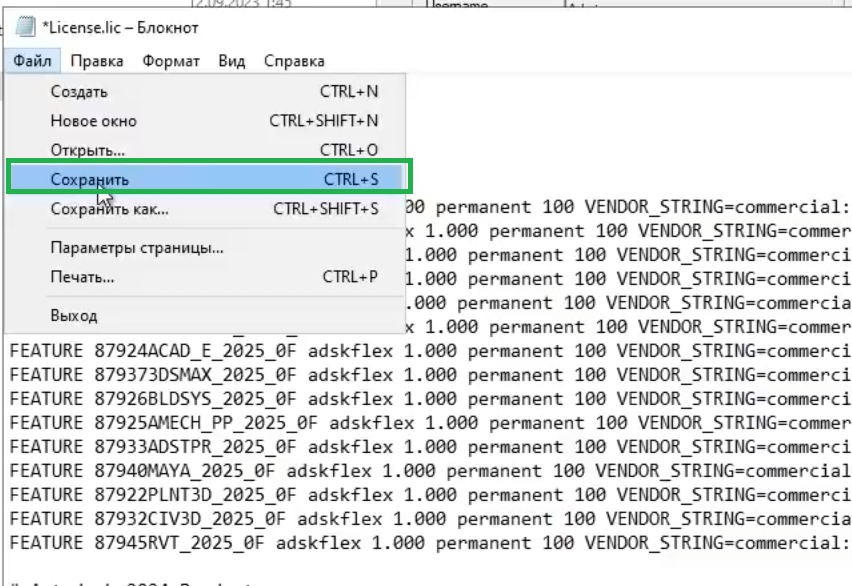
13. В LMTOOLS by Flexera:
1) Переходим во вкладку Config Services
2) нажимаем Remove Service;
3) в окне Service Name прописываем «Autodesk«
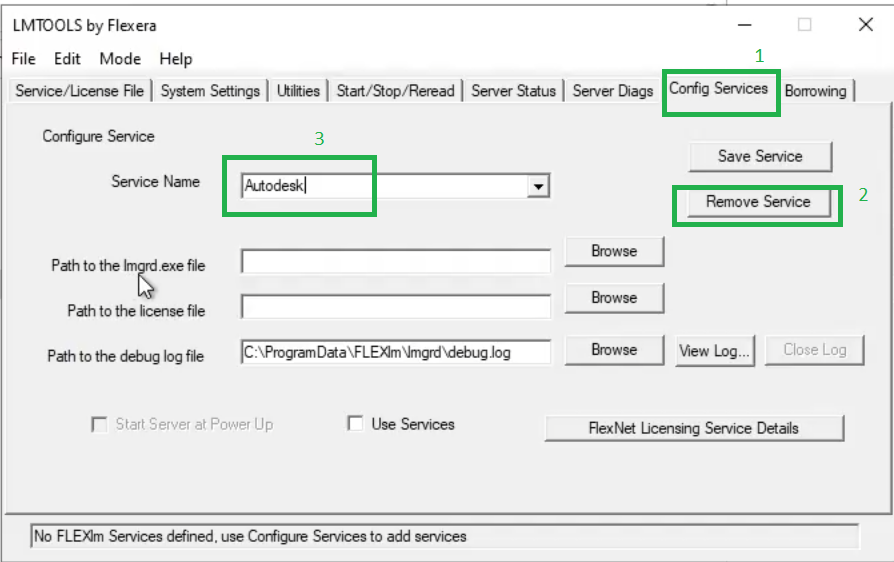
4) Указываем путь к лицензии:
(C:\Autodesk\Network License Manager)
5) Указываем путь к файлу лицензии:
(C:\Autodesk\Network License Manager)
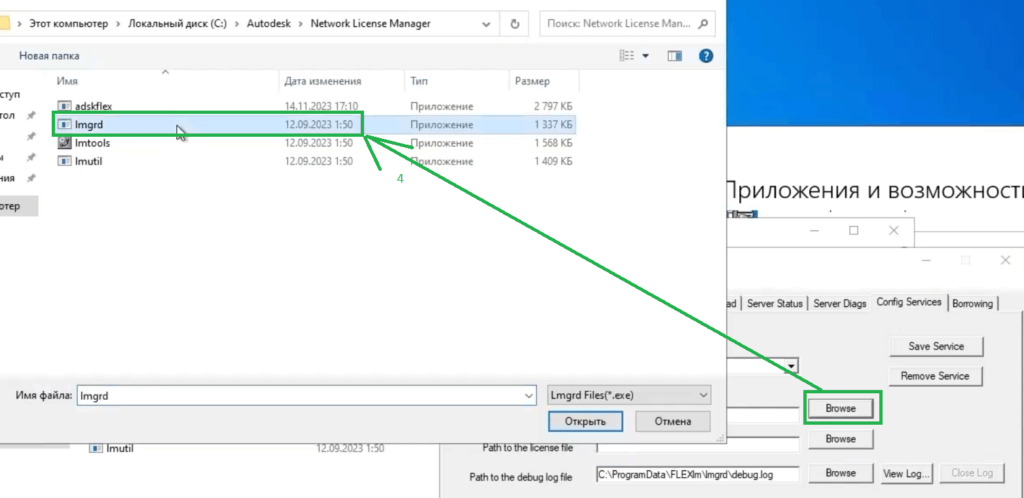
6) Поле «Path to the debug log file» оставляем пустым:
7) Ставим две галочки напротив Start Server at…. и Use Services
8) Нажимаем Save Service
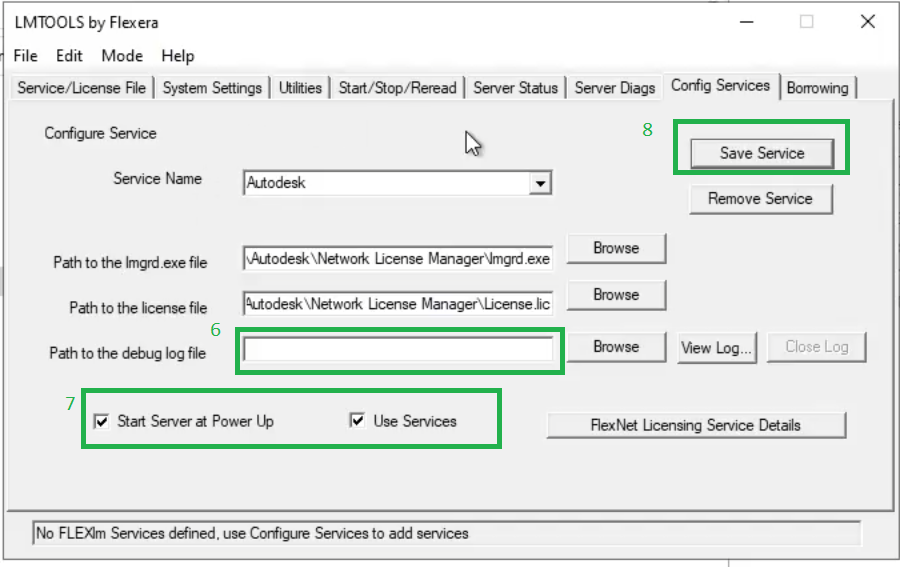
-при появлении окна, прикреплённого ниже- нажимаем ОК и далее переходим к следующему пункту (п.9))
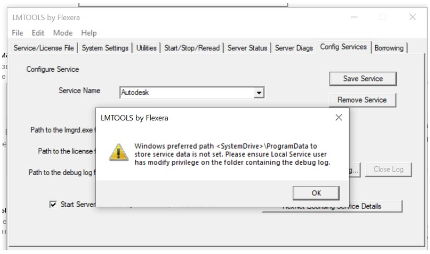
-В случае, когда не удается сохраниться (выходит ошибка «обязательно укажите log-файл» стоит попробовать перезагрузить ПК и снова перейти к подпункту 6).
-Проверьте, убраны ли кавычки в файле License.lic (МАС из графы Ethernet без кавычек).
-если все равно не сохраняется (требуется обязательно указать log-файл)игнорируем пункт с сохранением и оставляем поле с лог файлом пустым и пошел дальше по списку. Выполняем все остальные пункты.
9) Переходим во вкладку Start/Stop/Reread
10) Нажимаем Stop Server (ждем 20 сек.)
11) Нажимаем Start Server
12) Видим успешный запуск сервера.
(в случаем если сервер не запустился, проверяем (меняем) МАС адрес в файле License.lic см. пункт 12.)
13) Перечитываем лицензионный файл- нажимаем на ReRead License File.
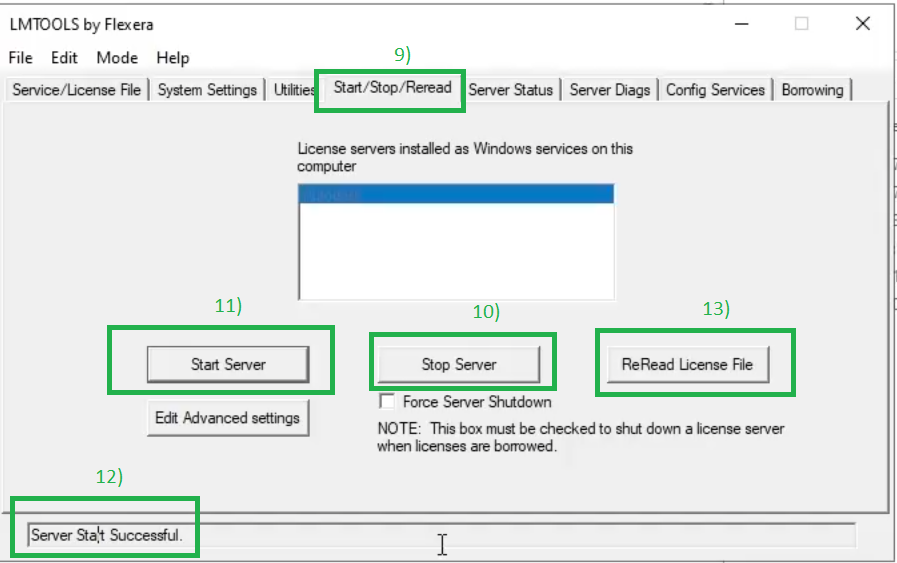
14) Окно с успешным перечитыванием лицензионного файла
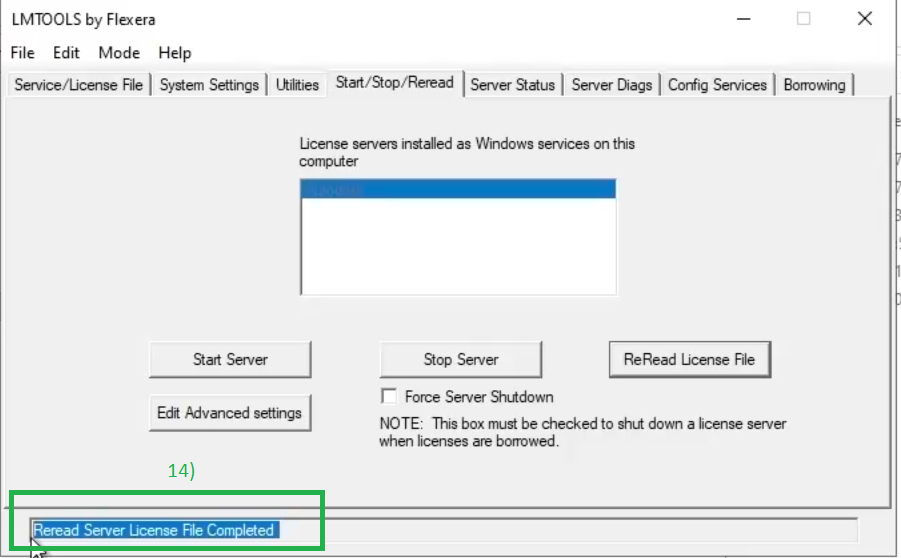
13. Настраиваем тип запуска в ранее созданной службе Autodesk:
Переходим в службы (обновляем их, если не видна вкладка «Autodesk» -Действие- обновить)и заходим в свойства службы Autodesk:
14. Во вкладке «Общие» — «тип запуска» выставляем-автоматический.
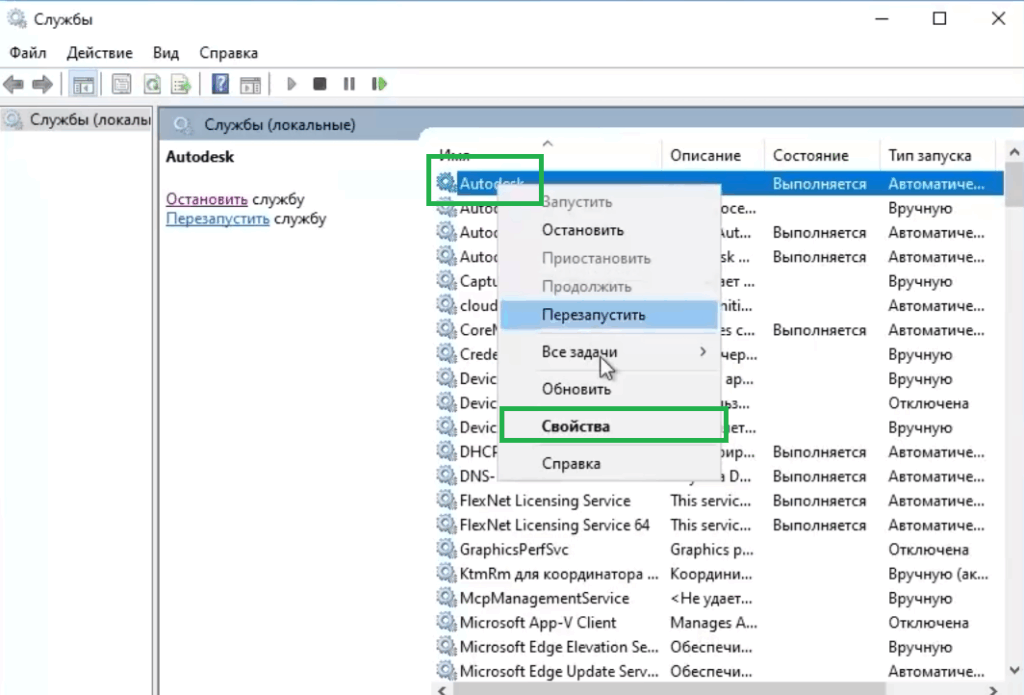
Нажимаем ОК.
15. Запускаем приложение Autodesk.
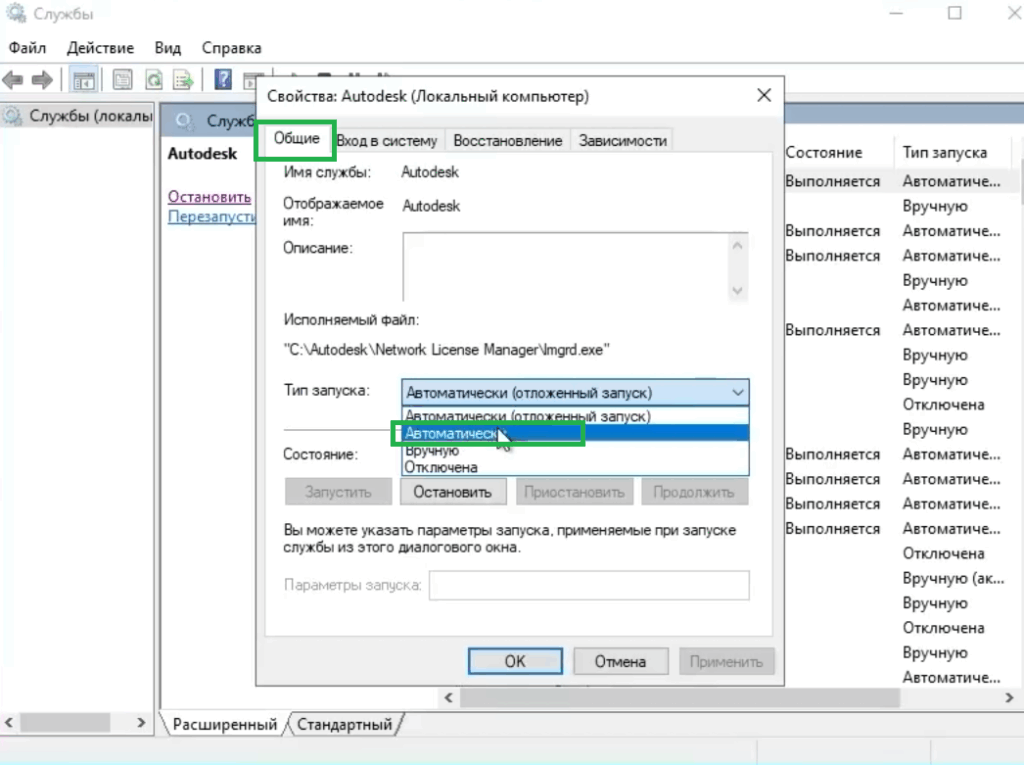
16. При повторном появлении ошибки (при первом запуске после лечения) необходимо повторно перезапустить лицензию В LMTOOLS by Flexera (пункт 13) Перечитываем лицензионный файл- нажимаем на ReRead License File.
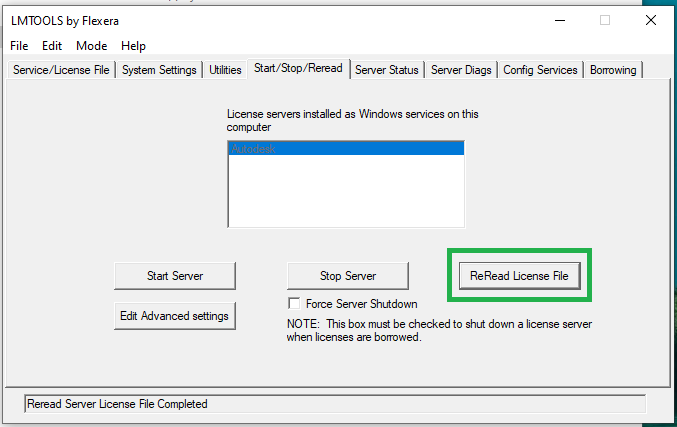
(в случае появления окна введите сервер лицензии вводим 127.0.0.1)